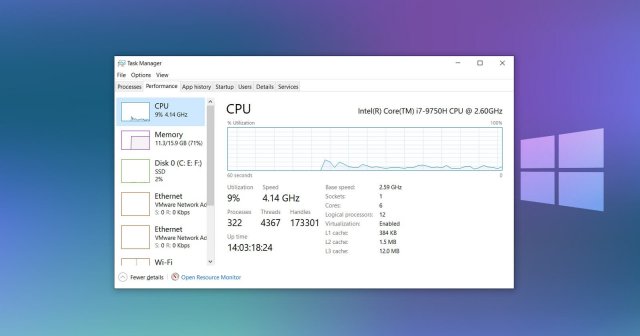- Как исправить ошибки обновления Windows 10 CPU не поддерживается
- 4 решения по исправлению Windows 10 Update CPU не поддерживаются
- Действия по исправлению Windows 10 Update CPU не поддерживаются
- Исправление 1: проверьте требования к оборудованию Windows 10
- Исправление 2: обновление оценщика совместимости
- Исправление 3: включите бит NX (No-eXecute)
- Отключите биты NX в настройках Windows .
- Отключить биты NX Из BIOS
- Исправление 4: отключение разгона процессора
- Обновление KB5001330 для Windows 10: Проблемы производительности в играх, циклические перезагрузки и другие ошибки
- Проблемы производительности в играх
- Ошибки установки 0x800f0984 или 0x800f081f
- Циклические перезагрузки
- Высокая загрузка ЦП в Windows 10 связана с обновлениями, но есть исправление
Как исправить ошибки обновления Windows 10 CPU не поддерживается
4 решения по исправлению Windows 10 Update CPU не поддерживаются
- Проверьте минимальные требования к оборудованию для Windows 10
- Обновление оценщика совместимости
- Включите бит NX (No-eXecute)
- Отключить разгон процессора
Если при попытке выполнить обновление до Windows 10 вы получили сообщение об ошибке « Обновление ЦП для Windows 10 не поддерживается », не расстраивайтесь, потому что вы не одиноки.
Ну, эта проблема беспокоила с первых дней Windows 10, но теперь есть несколько решений. И есть большая вероятность, что один из них будет работать на вас.
В этом руководстве мы познакомим вас с надежными решениями, которые работают для проблемы с центральным процессором Windows 10 Update, которая не поддерживается при обновлении с Windows 8/8.1. Давайте углубимся прямо в это.
Действия по исправлению Windows 10 Update CPU не поддерживаются
Исправление 1: проверьте требования к оборудованию Windows 10
Как и любая другая Windows, Windows 10 может не устанавливаться на компьютерах, которые не соответствуют минимальным требованиям к оборудованию (или могут устанавливаться, но работают неэффективно), поэтому вам, возможно, придется еще раз подтвердить технические характеристики своего компьютера.
В частности, ваш процессор должен иметь минимальную скорость 1 ГГц. Таким образом, вы должны начать с перехода к окнам свойств Windows, чтобы убедиться в этом.
Шаги для выполнения:
Windows 7
- Нажмите Пуск , затем введите «система» в соответствующем окне поиска в меню.
- Нажмите Система (вверху результатов)
- Системные спецификации отображаются.
Windows 8
- Нажмите одновременно на клавиатуре клавишу WIN и клавишу паузы .
- Системные спецификации отображаются.
Вам, конечно, потребуется обновить процессор, прежде чем перезапускать обновление. В противном случае перейдите к остальным предлагаемым исправлениям, если с вашим процессором все в порядке.
- ТАКЖЕ ЧИТАЙТЕ: как удалить помощника по обновлению Windows 10
Исправление 2: обновление оценщика совместимости
Одной из причин этой ошибки является ошибка в оценщике совместимости, которая поставляется с файлами обновлений Windows 10. С тех пор Microsoft выпустила соответствующие обновления для обновления инструмента, и ошибка должна исчезнуть, как только вы запустите обновления.
Вот необходимые обновления в зависимости от того, какая Windows у вас установлена:
- Windows 8.x KB2976978
- Windows 7 SP1 KB2952664
Действия по установке обновления .
Windows 7
- Нажмите Пуск , затем введите «обновить» в соответствующем окне поиска в меню.
- Нажмите Центр обновления Windows (в верхней части результатов).
- В следующей панели нажмите Проверить наличие обновлений . Windows будет искать последние применимые обновления для вашего ПК. Подождите, это может занять несколько минут.
- Чтобы продолжить, щелкните по всплывающему сообщению, уведомляющему о наличии некоторых необязательных/важных обновлений, или требующему просмотра дополнительных/важных обновлений.
- В отображаемом списке (важные обновления) установите флажок рядом с KB/2952664 , а затем нажмите ОК ( важные обновления ) .
- Наконец, нажмите Установить обновления .
Windows 8/8.1
- Наведите указатель мыши на правый нижний угол экрана и нажмите Поиск . Вы также можете провести в Windows с правого края экрана, затем нажать Поиск .
- Нажмите/коснитесь Настройки .
- Введите Центр обновления Windows в области диалогового окна поиска.
- Нажмите/коснитесь установить дополнительные обновления .
- Нажмите Проверить наличие обновлений и подождите.
- Различные обновления будут снова показаны. Нажмите/коснитесь сообщения, чтобы получить доступ ко всем обновлениям.
- В отображаемом списке (важные обновления) установите флажок рядом с КБ/2976978 , а затем нажмите/нажмите ОК . Наконец, нажмите Установить обновления .
Подождите, пока запустится обновление, затем перезагрузите компьютер. Теперь вы можете включить компьютер и сделать новую попытку обновления до Windows 10.
Если все прошло хорошо, система больше не должна сообщать об этой ошибке.
- СВЯЗАННЫЕ: ИСПРАВЛЕНИЕ: Microsoft Store перестал работать после обновления Windows 10
Исправление 3: включите бит NX (No-eXecute)
Технология NX позволяет процессору разделять области памяти, в которых программный код, включая Windows, может или не может выполняться, и может вызвать досадную ошибку обновления ЦП Windows 10, которая не поддерживается.
Решение состоит в том, чтобы отключить технологию либо через настройки, либо через BIOS.
Отключите биты NX в настройках Windows .
В Windows 7 .
- Нажмите начать , затем введите « панель управления » в соответствующем окне поиска из меню.
- Нажмите панель управления (в верхней части результатов).
- Нажмите Система и безопасность .
- Нажмите система в следующем окне.
- Нажмите Расширенные настройки системы .
- Нажмите вкладку “Дополнительно” .
- Теперь выберите производительность .
- Нажмите Предотвращение выполнения данных .
- Выберите включить DEP для всех программ и служб, кроме выбранных .
- Нажмите кнопку ОК, чтобы закрыть.
- Повторите установку Windows 10.
В Windows 8 или 8.1:
- Нажмите одновременно на клавиатуре клавишу WIN и клавишу паузы .
- Перейдите на вкладку Расширенные настройки системы с левой стороны.
- Нажмите Дополнительно .
- Теперь выберите производительность .
- Нажмите Предотвращение выполнения данных .
- Выберите включить DEP для всех программ и служб, кроме тех, которые я выбрал .
Отключить биты NX Из BIOS
Для большинства машин изменение настроек в BIOS работает как шарм. Вот шаги для загрузки в BIOS:
- Выключи компьютер.
- Нажмите кнопку питания, чтобы включить компьютер. Начните нажимать правильную клавишу сразу же после появления логотипа производителя и до появления экрана BIOS. Например, для компьютеров HP/Compaq нажатие клавиши F10 приведет вас к BIOS. Для других это клавиши F2/Esc .
- Найдите Настройки NX в разделе Расширенная конфигурация BIOS .
Включите этот параметр, нажав указанную клавишу, чтобы изменить его. - Сохраните изменения при выходе из BIOS.
- Продолжите загружать компьютер и попытайтесь обновить.
СОВЕТ . NX также можно пометить как EDB (выполнить отключенный бит), выполнить защиту отключенной памяти, EVP (усиленную защиту от вирусов) или даже не выполнить защиту памяти, поэтому включите любую опцию, предоставляемую вашей системой.
Некоторые ноутбуки/настольные компьютеры не поддерживают параметр BIOS «Включить настройки NX», поэтому вам, возможно, придется повторить предыдущий метод или получить билет у производителя.
Надеемся, что программа обновления Windows 10 будет довольна вашим процессором, поэтому перезапустите обновление.
- ТАКЖЕ ЧИТАЙТЕ: ошибка обновления Windows 10 0x8024200D [Fix]
Исправление 4: отключение разгона процессора
Иногда программа обновления Windows отказывается работать из-за разогнанного процессора.
Чтобы справиться с этой проблемой, вам нужно обратить вспять процесс разгона.
- Выключи компьютер.
- Нажмите кнопку питания, чтобы включить компьютер, а затем несколько раз нажмите нужную клавишу, как только появится логотип производителя (пока не появится экран BIOS). Правильные клавиши остаются такими же, как указано выше .
- Ищите вариант сброса BIOS обратно к заводским настройкам.
- Сохраните изменения при выходе.
- Перезапустите процесс обновления до Windows 10.
Завершение
Ошибка обновления ЦП в Windows 10 может быть вызвана неудовлетворительным ЦП (ниже 1,0 ГГц), поэтому начните с него. Другие причины включают устаревшую Windows 7/8.0/8.1, поэтому попробуйте установить выделенные обновления.
Другие триггеры включают разгон вашего процессора или отключенные биты NX, поэтому также попробуйте указанные решения, если первые идеи потерпят неудачу.
Обновление KB5001330 для Windows 10: Проблемы производительности в играх, циклические перезагрузки и другие ошибки
Во «Вторник Патчей» 13 апреля 2021 года компания Microsoft выпустила обновление KB5001330 для Windows 10, версия 21H1, 20H2 и 2004, включающее патчи безопасности. К сожалению, по крайней мере, на некоторых устройствах обновление вызывает проблемы различного характера.
Проблемы производительности в играх
Так, например, часть пользователей Reddit сообщает, что обновление вызывает падение производительности в играх. Впервые подобные проблемы появились в KB5000842 Preview, а теперь повторились и в последнем обновлении. Похоже, что Microsoft пока не удалось решить проблему.
Основная проблема связана с просадками FPS в играх, и это может быть связано с настройкой VSync. Также пользователи отмечают и другие проблемы с играми, например внезапное резкое замедление или заикание, продолжающееся несколько секунд.
Судя по комментариям пользователей, проблема затрагивает преимущественно новые графические процессоры, например серии NVIDIA 2000, 3000 и AMD R5. Для решения проблемы предлагается удалить обновление. Для этого выполните следующие действия:
- Перейдите в Параметры > Обновление и безопасность > Центр обновления Windows.
- Выберите Просмотр журнала обновлений.
- Нажмите ссылку Удалить обновления.
- Найдите обновление и нажмите Удалить.
- Чтобы завершить удаление, нужно выполнить перезагрузку ПК.
- После запуска системы зайдите в меню Обновление и безопасность и нажмите Приостановить обновления на 7 дн. Таким способом можно приостановить установку обновлений максимум до 35 дней.
Если вы столкнулись с низкой частотой кадров в играх, которые еще несколько дней назад работали безупречно, вполне вероятно, что в этом виновато обновление Windows KB5001330. После того, как вы избавитесь от него, ваши игры должны работать в обычном режиме.
Ошибки установки 0x800f0984 или 0x800f081f
Однако, это не единственная проблема, связанная с KB5001330. На форуме сообщества Microsoft и на нашем сайте пользователи также сообщают о сбоях установки обновления с ошибками 0x800f0984 или 0x800f081f. Проблема связана с тем, что Центр обновления Windows не может получить исправление с серверов Microsoft. В таком случае модераторы Microsoft рекомендуют сбросить службу WSUS (саму службу и агент обновления Windows).
Циклические перезагрузки
Отдельные пользователи после установки KB5001330 столкнулись с циклическими перезагрузками системы со стоп-ошибкой 0xc000021a и с мерцанием экрана при изменении размера окон Microsoft Edge или Google Chrome.
Если вы еще не установили KB5001330, то можете приостановить получения обновления, пока Microsoft не подготовит исправления. Также рекомендуем обязательно создавать точку восстановления перед установкой крупных обновлений, чтобы вы всегда могли восстановить исходное состояние системы.
А у вас возникли проблемы с KB5001330? Поделитесь в комментариях ниже.
Высокая загрузка ЦП в Windows 10 связана с обновлениями, но есть исправление
Ранее в этом месяце и Microsoft, и Intel выпустили новые обновления для Windows 10. Хотя обновление Windows 10 внесло ряд исправлений, похоже, что оно также привело к серьезной проблеме с производительностью, когда пользователи заметили высокую загрузку ЦП при выполнении обычных задач, а также было замечено падение FPS в играх.
Пользователи сообщили о всплеске использования ЦП после того, как в этом месяце были отправлены два обновления – декабрьское обновление Windows 10 и обновление Intel Driver & Software Assistant Tool.
В некоторых случаях проблема была связана с Windows 10 KB4592438, и удаление обновления должно исправить ее. В то же время есть еще одна проблема, связанная с высокой загрузкой ЦП, которая вызвана Intel Driver & Software Assistant Tool (DSA).
Пользователи пожаловались на Reddit на то, что их ПК теперь страдают от невероятно высокой загрузки ЦП, а ошибочным процессом является «DSAService».
DSAService входит в состав инструмента обновления программного обеспечения Intel для Windows 10 и, как сообщается, часто работает в фоновом режиме, что у некоторых людей вызывает высокую загрузку ЦП.
Проблема может быть вызвана обновлением DSAService (DSAService.exe), которое вызывает скачки примерно на 50–100%, а также падение FPS. В то же время вполне возможно, что у Intel DSA есть проблема с последней версией Windows 10, поэтому некоторые пользователи случайно видят высокую загрузку ЦП.
К счастью, пользователи нашли простое решение проблемы – удаление программного обеспечения Intel или накопительного обновления, а затем временно приостановить обновления. Как всегда, перед удалением накопительного обновления обязательно сначала создайте резервную копию и будьте осторожны с изменениями безопасности, которые вы собираетесь внести.
Возможно, Intel и Microsoft уже знают о проблеме и работают над решением, которое будет применено автоматически через Центр обновления Windows или Intel DSA.